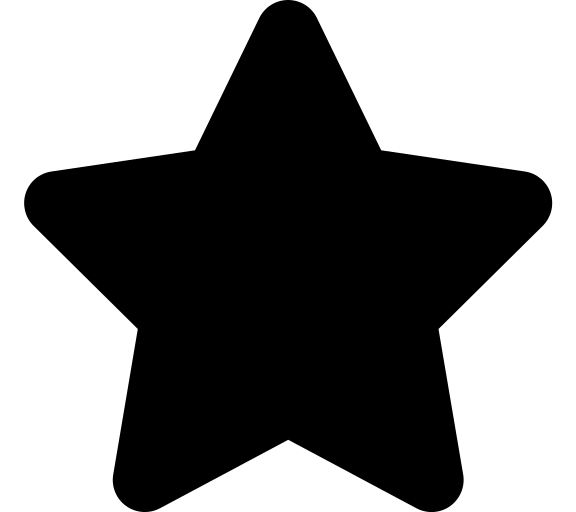Anschließend siehst du deine Tour und ggf. die ausgewählten offenen Patienteneinsätze.
Du kannst die einzelnen Patienteneinsätze anklicken oder mit der Maus über die Einsatzzahl auf der Karte fahren. Dabei kannst du auch eine falsch angezeigte Adresse korrigieren. Dazu klickst du folgendes Symbol an:  Anschließend hast du die Wahl, ob du entweder die Adresse händisch korrigieren möchtest, sie aus den vorgeschlagenen Adressen auswählst oder selbst auf der Karte den Standort auswählst.
Anschließend hast du die Wahl, ob du entweder die Adresse händisch korrigieren möchtest, sie aus den vorgeschlagenen Adressen auswählst oder selbst auf der Karte den Standort auswählst.
Wenn du etwas korrigiert hast, wird es dir auf der linken Seiten in der Tour angezeigt und im jeweiligen Einsatz auf der Karte (siehe obiges Bild). Du kannst im Nachhinein die Adresse nochmal korrigieren oder die Korrektur wieder löschen.
Des Weiteren werden dir die offenen Patienteneinsätze (falls vor dem Export ausgewählt) als grünes Symbol angezeigt: 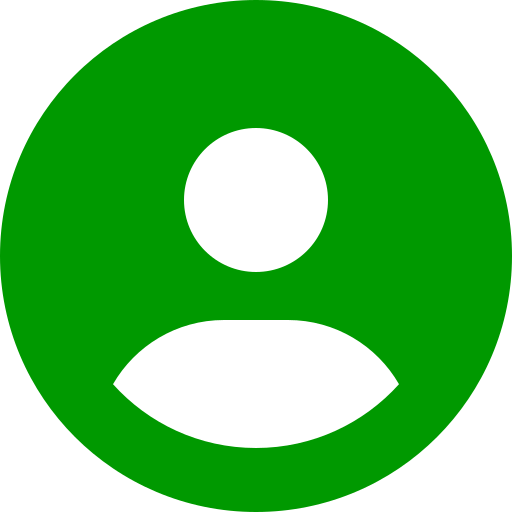
Wenn du cura-go aktiviert hast, werden dir auch so genannte POIs angezeigt (Points Of Interest). Das sind alle Apotheken, Krankenhäuser, Dienstleister und Ärzte, die du in CuraSoft hinterlegst hast.
Wenn mehrere, unterschiedliche Typen am selben Standort sind, wird ein Stern angezeigt: